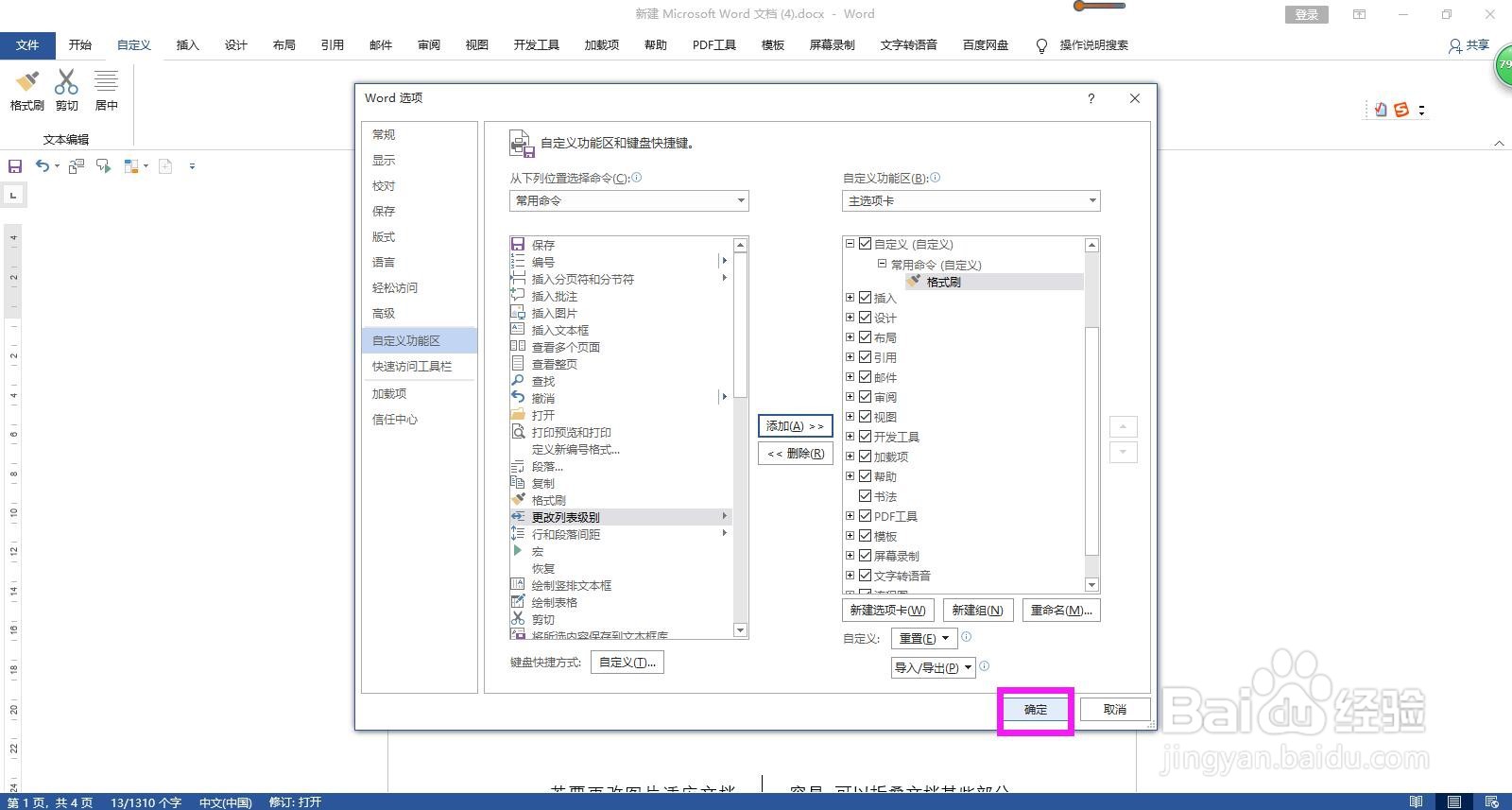1、在需要添加命令组的选项卡上单击鼠标右键。
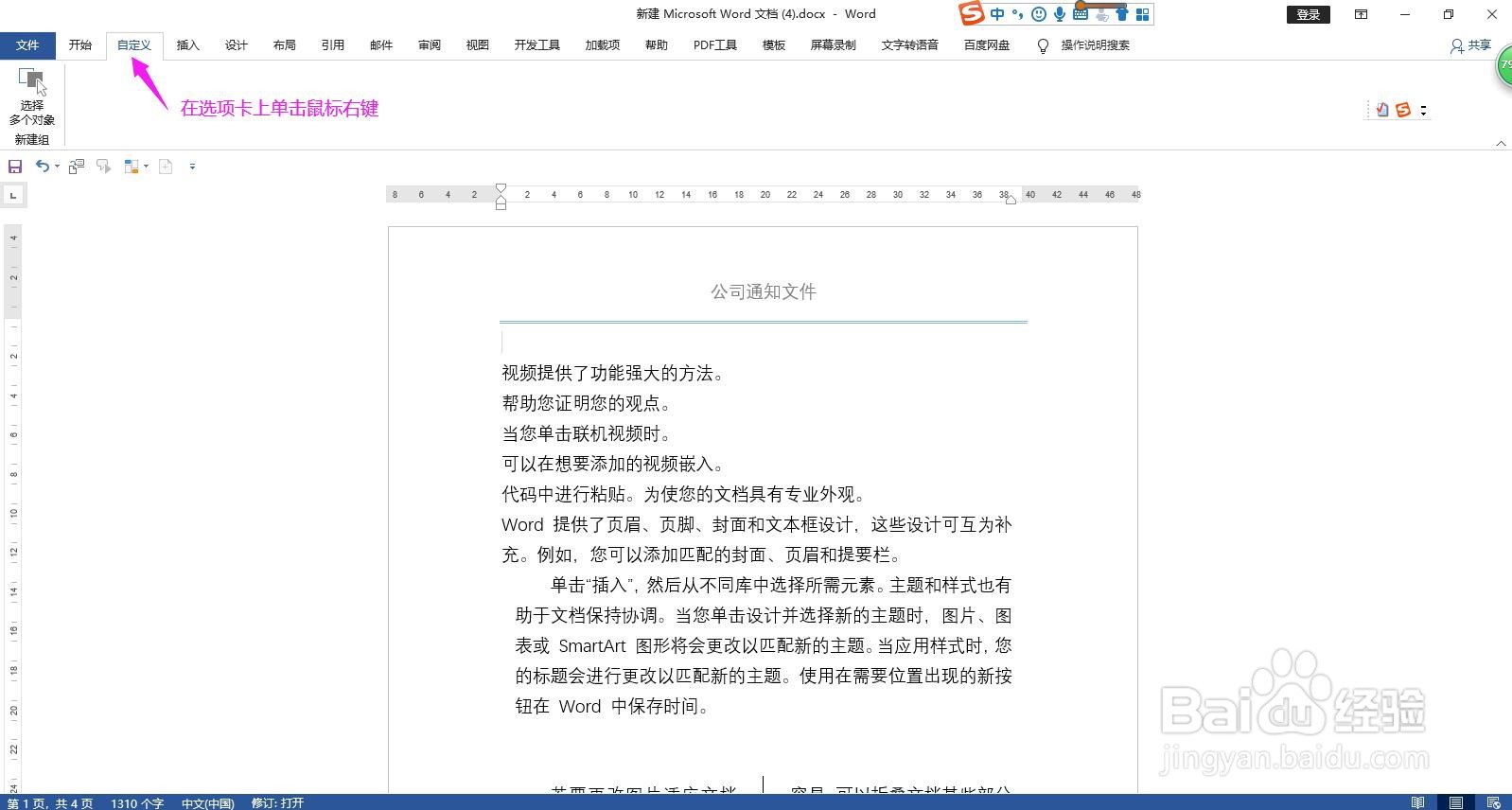
2、在弹出的列表选项中选择“自定义功能区”,弹出Word选项对话框。
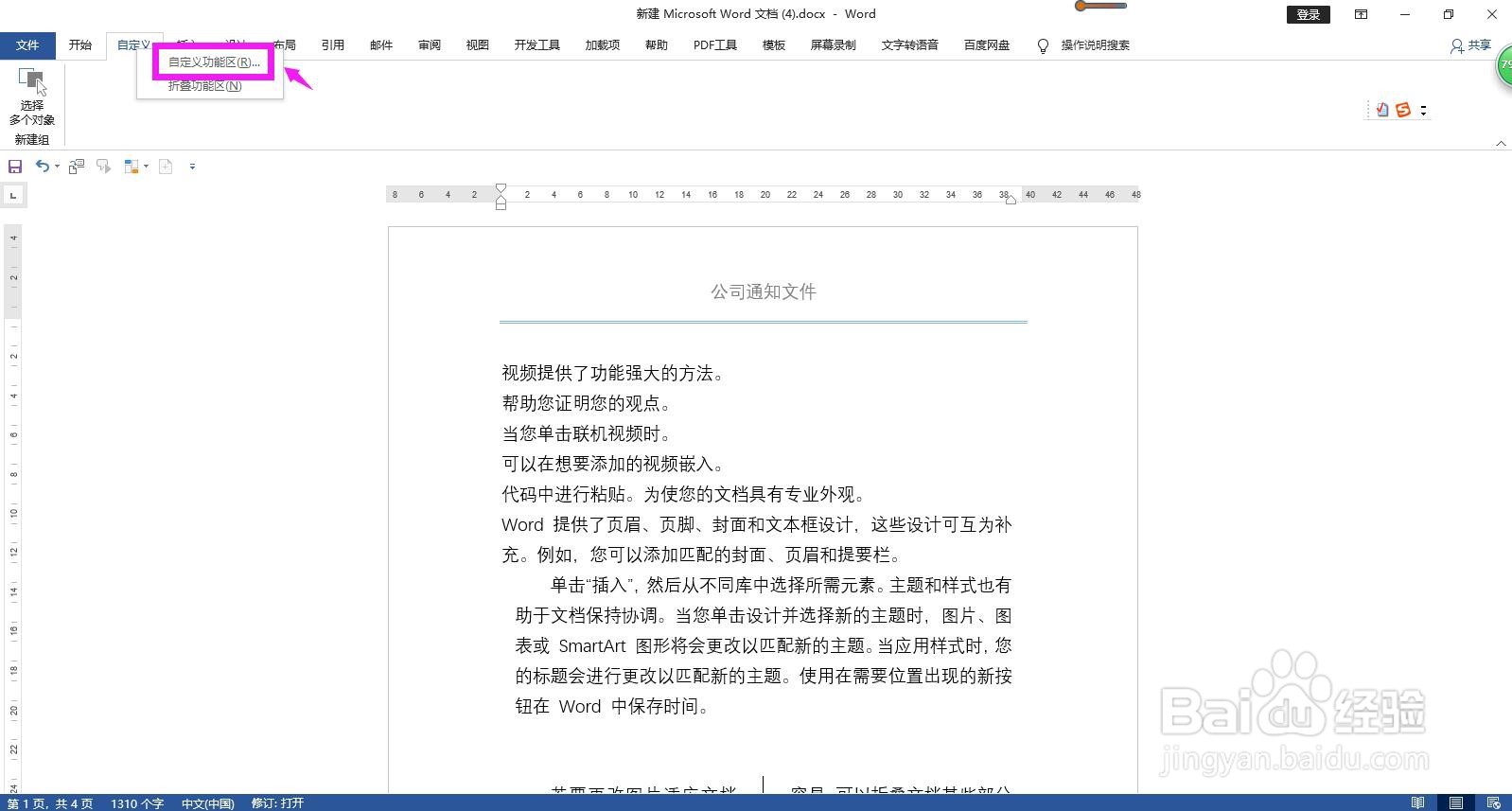
3、在Word选项对话框中选中选项卡名称,点击方框下面中间的“新建组”。
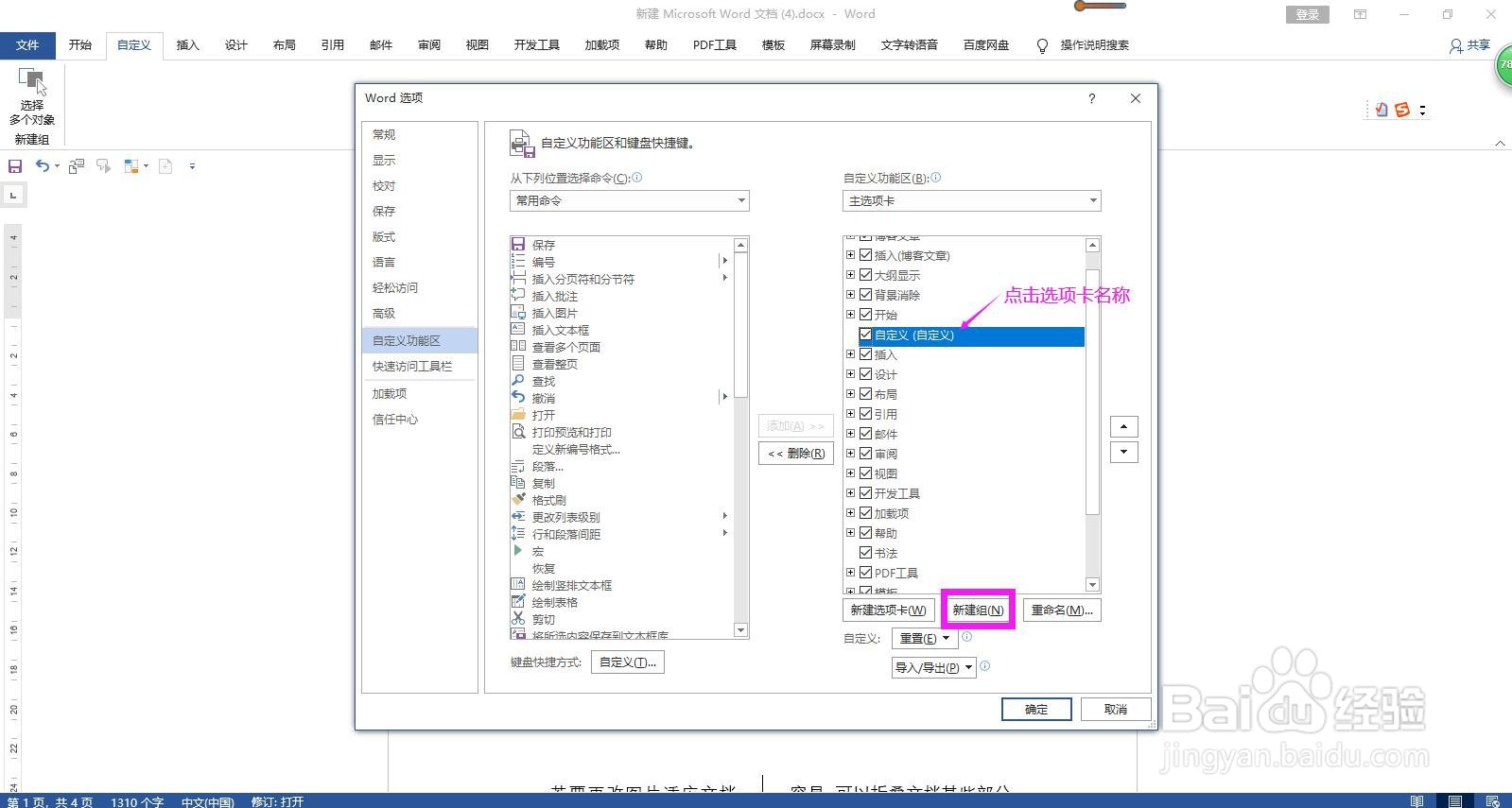
4、在列表中选中新建组的名称,点击下方的“重命名”。
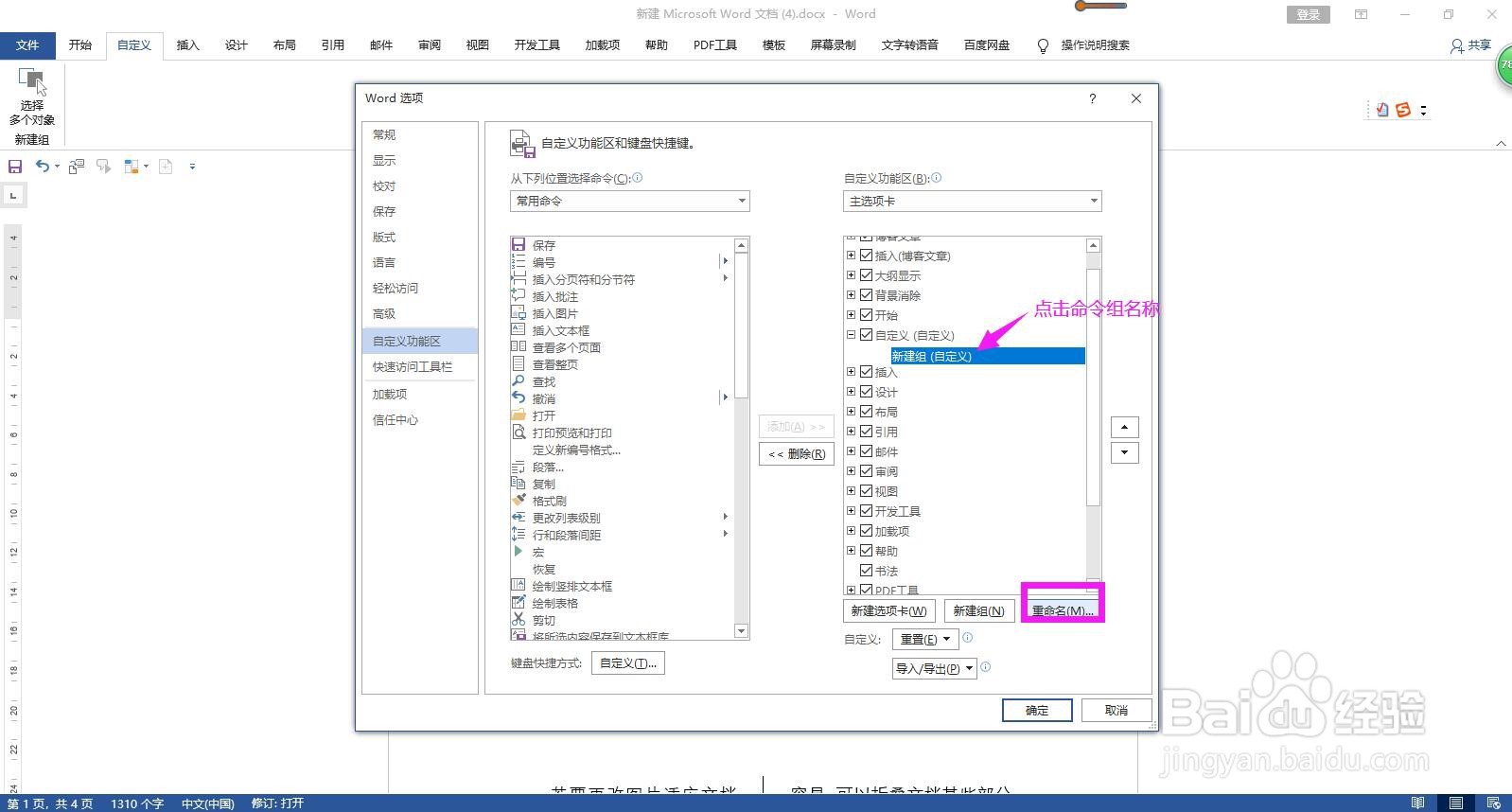
5、在弹出的重命名对话框中“显示名称”的后面输入需要显示的命令组的名称,这里输入“常用禅旄褡瘦命令”,点击确定按钮。

6、在Word选项对话框中点击确定按钮。这时点开选项卡,没有看到命令组。
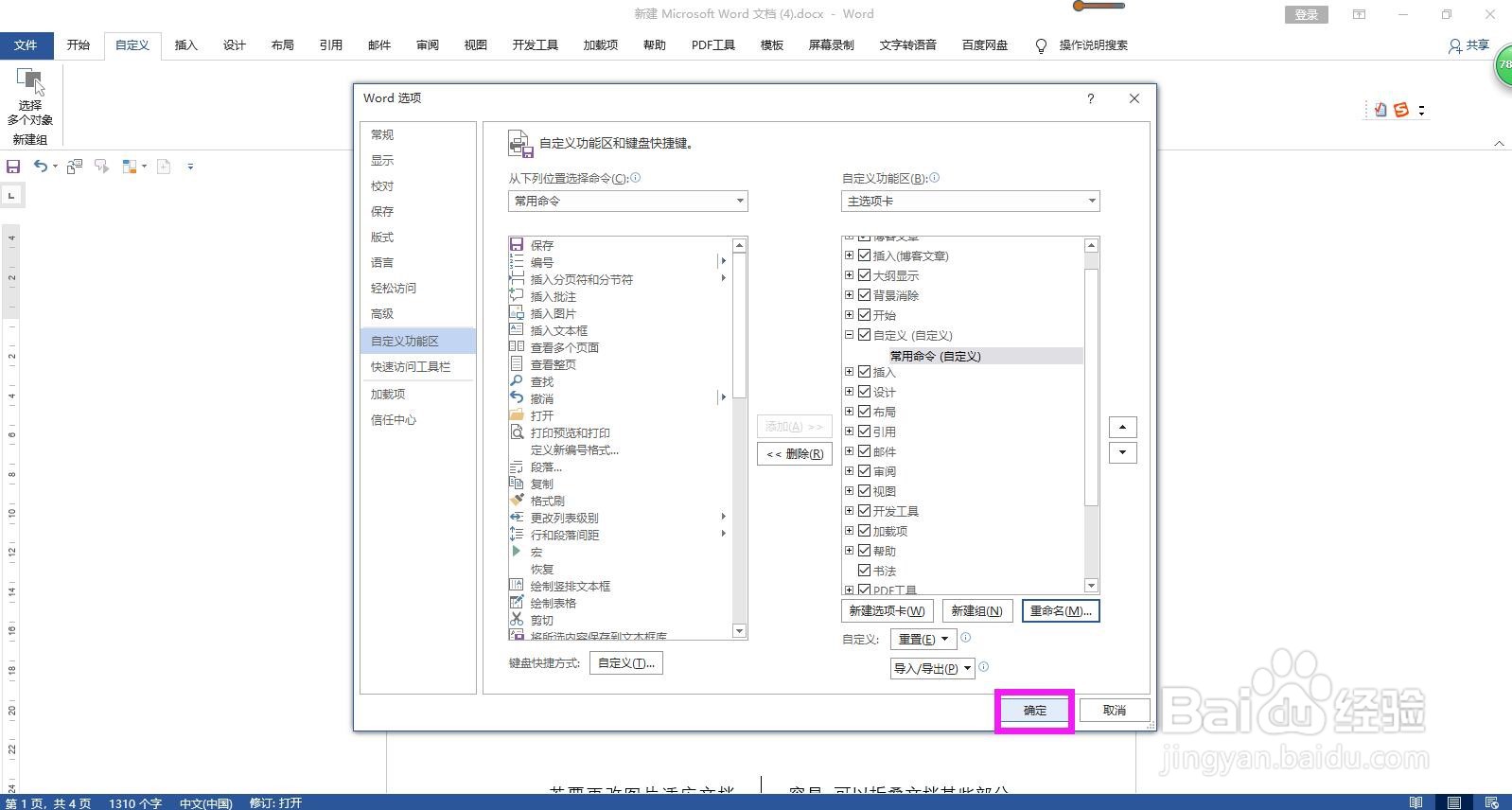
7、回到Word选项对话框中选中新垢卜埂呦增的命令组名称,在左侧命令列表中选中一个命令,点击添加按钮,将命令按钮添加到命令组下面。
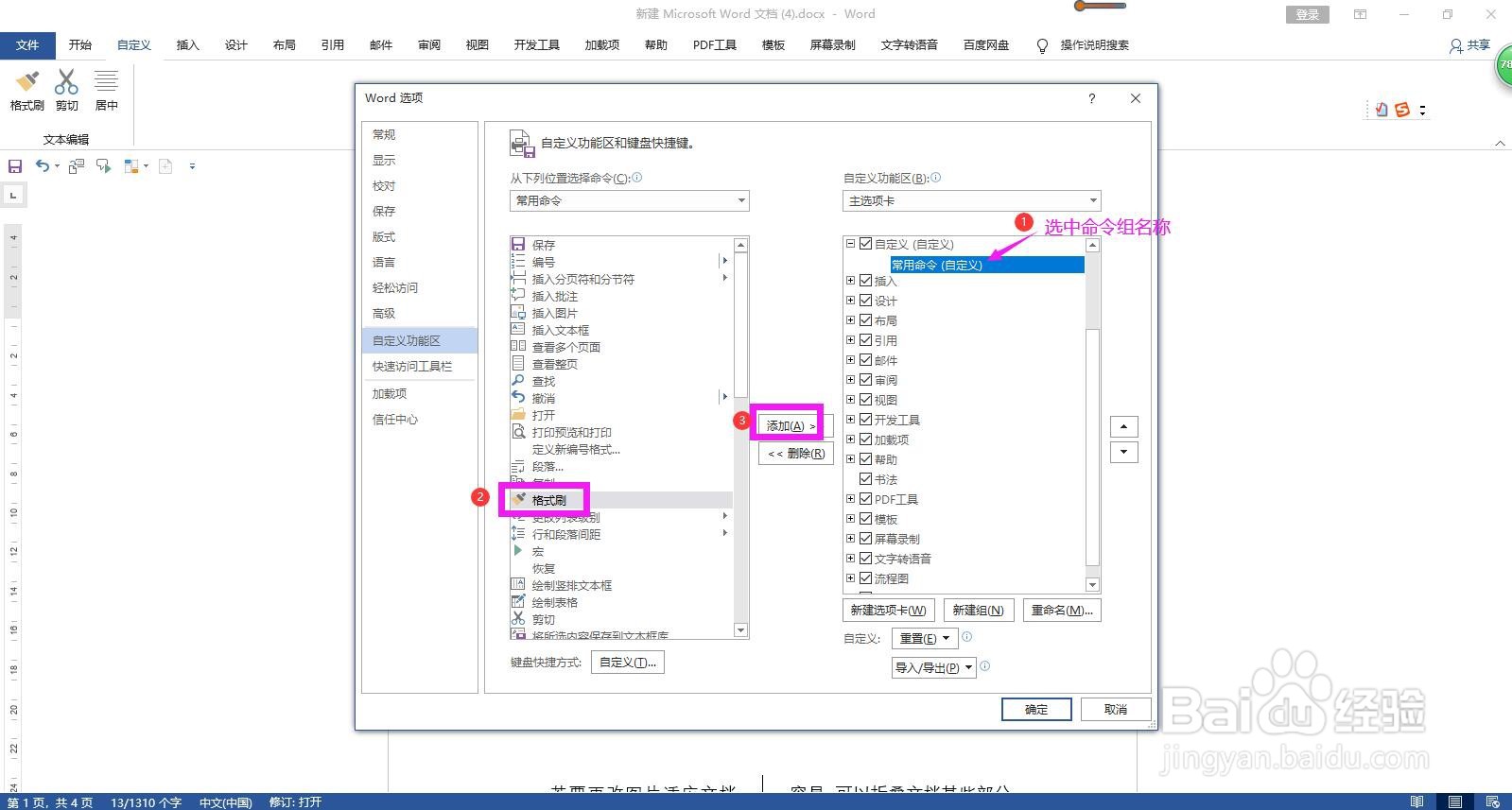
8、点击确定按钮,这时再次点开选项卡的时候,就可以看到新添加的命令组了。